 |
 |
|
||
 |
||||
Mürekkep Kartuşunu Bitmeden Önce Değiştirme
Mürekkep kartuşu yazıcıya altı aydan daha uzun süre önce takıldıysa ve baskı kalitesi bozulduysa, mürekkep kartuşunu bitmeden önce değiştirmeniz gerekebilir.
Mürekkep kartuşunu  mürekkep ışığı yanıp sönmeden veya EPSON Status Monitor size kartuşun tükendiğini haber vermeden önce değiştirmek için, bu bölümdeki talimatları izleyin.
mürekkep ışığı yanıp sönmeden veya EPSON Status Monitor size kartuşun tükendiğini haber vermeden önce değiştirmek için, bu bölümdeki talimatları izleyin.
 mürekkep ışığı yanıp sönmeden veya EPSON Status Monitor size kartuşun tükendiğini haber vermeden önce değiştirmek için, bu bölümdeki talimatları izleyin.
mürekkep ışığı yanıp sönmeden veya EPSON Status Monitor size kartuşun tükendiğini haber vermeden önce değiştirmek için, bu bölümdeki talimatları izleyin.Bir mürekkep kartuşunu, yazıcı düğmelerini ya da bilgisayarınızı kullanarak değiştirebilirsiniz.
Yazıcı düğmelerini kullanma
 Dikkat:
Dikkat:|
Yenisiyle değiştirmeye hazır olmadığınız sürece mürekkep kartuşunu yazıcıdan çıkartmayın.
|
 Not:
Not:|
Resim yellow (sarı) renkli mürekkep kartuşunun değiştirilmesini göstermektedir, ancak talimatlar tüm kartuşlar için geçerlidir.
|
 |
 Güç ışığının açık olduğundan fakat yanıp sönmediğinden emin olun. Güç ışığının açık olduğundan fakat yanıp sönmediğinden emin olun. |
 |
En iyi sonucu almak için, paketi açmadan önce mürekkep kartuşunu dört beş kez çalkalayın.
|
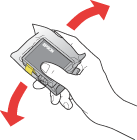
 |
Yeni mürekkep kartuşunu ambalajından çıkartın.
|
 Dikkat:
Dikkat:|
Ambalajından çıkartırken mürekkep kartuşunun yanındaki kancaları kırmamaya özen gösterin.
Kartuşun yanındaki mürekkep denetimi yongasına dokunmayın. Bu mürekkep kartuşuna zarar verebilir.
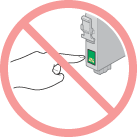 Eski kartuşu çıkardıktan hemen sonra her zaman bir mürekkep kartuşu takın. Kartuş uygun şekilde takılmadıysa, yazdırma kafası kuruyabilir ve baskı yapamayabilir.
|
 |
Mürekkep kartuşunun alt kısmındaki sarı renkli bandı çıkartın.
|
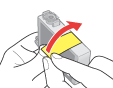
 Dikkat:
Dikkat:|
Takmadan önce kartuş üzerindeki sarı renkli bandı çıkartın, aksi takdirde yazdırma kalitesi düşebilir veya yazdırma işlemi yapamayabilirsiniz.
Bir mürekkep kartuşunu sarı bandı çıkartmadan taktıysanız, kartuşu yazıcıdan çıkartın, sarı bandı sökün ve kartuşu yeniden takın.
Kartuşun alt kısmındaki saydam mührü sökmeyin aksi takdirde kartuş kullanılmaz duruma gelebilir.
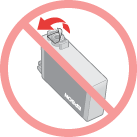 Kartuş üzerindeki etiketi çıkarmayın veya yırtmayın, aksi takdirde mürekkep sızacaktır.
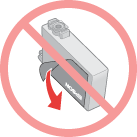 |
 |
Yazıcı kapağını açın.
|
 |
 mürekkep düğmesine basın. Yazdırma kafası mürekkep kartuşu değiştirme konumuna hareket eder ve mürekkep düğmesine basın. Yazdırma kafası mürekkep kartuşu değiştirme konumuna hareket eder ve  güç ışığı yanıp sönmeye başlar. güç ışığı yanıp sönmeye başlar. |
 Not:
Not:
 mürekkep düğmesini üç saniyeden daha uzun süreyle basılı tutmayın aksi takdirde, yazıcı yazdırma kafasını temizlemeye başlayabilir. mürekkep düğmesini üç saniyeden daha uzun süreyle basılı tutmayın aksi takdirde, yazıcı yazdırma kafasını temizlemeye başlayabilir. |
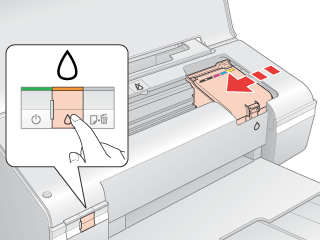
 Dikkat:
Dikkat:|
Yazdırma kafasını elinizle oynatmayın, bu yazıcıya zarar verebilir. Hareket ettirmek için daima
 mürekkep düğmesine basın. mürekkep düğmesine basın. |
 |
Kartuş kapağını açın.
|
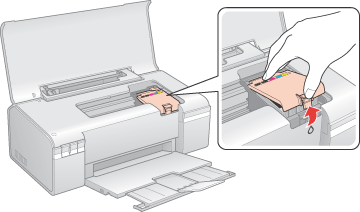
 |
Değiştirmek istediğiniz kartuşun arka kısmında yer alan tırnağı bastırın. Kartuşu düz olarak yukarı çekin ve yazıcıdan çıkarın. Uygun şekilde atın.
|
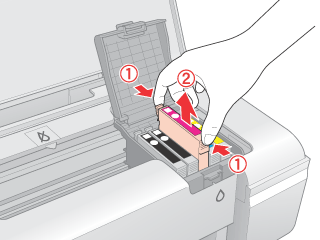
 Dikkat:
Dikkat:|
Mürekkep kartuşunu yeniden doldurmayın. Epson tarafından üretilmeyen diğer ürünler Epson'un garanti kapsamına girmeyen hasarlara neden olabilir ve bazı koşullarda yazıcının istikrarsız çalışmasına yol açabilir.
|
 Not:
Not:|
Kartuş zor çıkartılıyorsa, yerinden çıkana kadar kartuşu daha güçlü kaldırın.
|
 |
Mürekkep kartuşunu, alt kısmı aşağıya gelecek şekilde kartuş tutucuya yerleştirin. Daha sonra tık sesi çıkartarak yerine oturana kadar mürekkep kartuşunu bastırın.
|
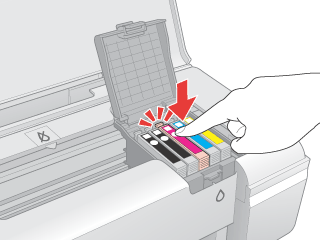
 |
Kartuş değiştirme işlemini bitirdikten sonra kartuş kapağını ve yazıcı kapağını kapatın.
|
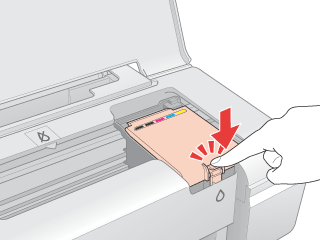
 |
 mürekkep düğmesine basın. mürekkep düğmesine basın. |
Yazdırma kafası hareket eder ve mürekkep dağıtım sistemi dolmaya başlar. Bu işlemin tamamlanması yaklaşık bir buçuk dakika sürer. Mürekkep doldurma işleminin sona ermesinin ardından, yazdırma kafası orijinal konumuna geri döner.  güç ışığının yanıp sönmesi durur ve sürekli yanık kalır,
güç ışığının yanıp sönmesi durur ve sürekli yanık kalır,  mürekkep ışığı söner.
mürekkep ışığı söner.
 güç ışığının yanıp sönmesi durur ve sürekli yanık kalır,
güç ışığının yanıp sönmesi durur ve sürekli yanık kalır,  mürekkep ışığı söner.
mürekkep ışığı söner.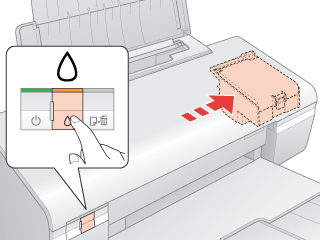
 Dikkat:
Dikkat:|
Yazıcı mürekkep doldururken
 güç ışığı yanıp sönmeye devam eder. Bu ışık yanıp sönerken yazıcıyı asla kapatmayın. Bu durum mürekkebin tamamen dolmamasına yol açabilir. güç ışığı yanıp sönmeye devam eder. Bu ışık yanıp sönerken yazıcıyı asla kapatmayın. Bu durum mürekkebin tamamen dolmamasına yol açabilir. |
 Not:
Not:|
Yazdırma kafası orijinal konumuna geri döndükten sonra
 mürekkep ışığı yanıp sönmeye devam ederse, mürekkep kartuşu uygun biçimde takılmamış olabilir. mürekkep ışığı yanıp sönmeye devam ederse, mürekkep kartuşu uygun biçimde takılmamış olabilir.  mürekkep düğmesine yeniden basın ve tık sesi çıkartarak yerine oturana kadar mürekkep kartuşunu bastırın. mürekkep düğmesine yeniden basın ve tık sesi çıkartarak yerine oturana kadar mürekkep kartuşunu bastırın. |
Bilgisayarınızı kullanma (yalnızca Windows için)
Yazıcı bakımı yardımcı programlarını kullanarak mürekkep kartuşunu değiştirmeyle ilgili ekran talimatlarını görüntüleyebilirsiniz.
Bitmeden ya da mürekkep miktarı azalmadan bir mürekkep kartuşunu değiştirmeniz gerekirse Maintenance (Bakım) sekmesindeki düğmeyi tıklatın.
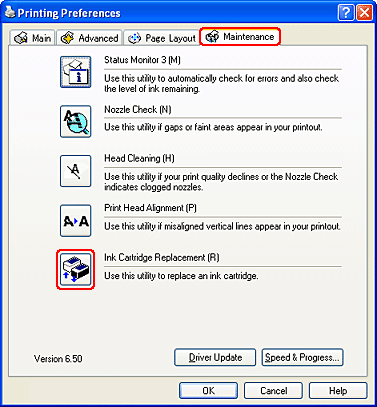
Yazıcı yardımcı programlarını kullanma hakkında daha fazla bilgi için çevrimiçi yardıma bakın.
